
Spécifier une destination
Saisir directement la destination
Entrez directement les informations de destination.
Appuyez sur [+].

Entrez l'adresse e-mail de destination.
Appuyez sur [Valider].
[Préfixe/suffixe] est affiché quand [Réglage Préfixe/suffixe] (Ici) est configuré. Vous pouvez rappeler un nom de domaine enregistré, etc. pour compléter l'entrée.
Utilisation du carnet d'adresses
La sélection de l'onglet Destination ( ) affiche une liste de destinations enregistrées sur cette machine. Changez l'affichage à l'aide d'un index et spécifiez la destination cible.
) affiche une liste de destinations enregistrées sur cette machine. Changez l'affichage à l'aide d'un index et spécifiez la destination cible.
Une pression de l'icône menu ( ) en haut permet d'alterner l'affichage de la liste des destinations enregistrées entre le mode bouton et le mode vue liste.
) en haut permet d'alterner l'affichage de la liste des destinations enregistrées entre le mode bouton et le mode vue liste.
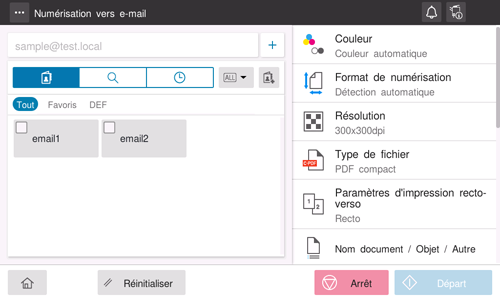
Il existe deux méthodes pour spécifier une destination groupe ; spécification du groupe entier et spécification de certaines destinations dans le groupe.
Pour spécifier le groupe entier, sélectionnez [Sélect. tout]. Pour spécifier certaines destinations du groupe, sélectionnez les destinations souhaitées parmi les destinations enregistrées dans le groupe.
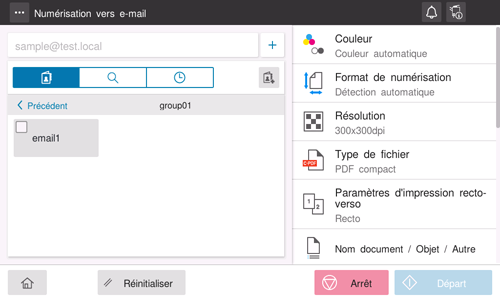
Pour spécifier des destinataires multiples, sélectionnez [Accès restreint utilisateur] et réglez [Configuration de restriction d'adresses multiples] (Ici) sur Non.
Pour spécifier le groupe entier dans Groupe, sélectionnez [Interdire accès utilisateur] et réglez [Autoriser sélection complète des destinations de groupe]. (Ici) sur Activé.
Rechercher la destination enregistrée
Le fait d'appuyer sur l'onglet Recherche ( ) affiche l'écran Rechercher la destination. Si un grand nombre de destinations sont enregistrées, le système recherche le nom enregistré de la destination ou des caractères de l'adresse pour trouver la destination cible.
) affiche l'écran Rechercher la destination. Si un grand nombre de destinations sont enregistrées, le système recherche le nom enregistré de la destination ou des caractères de l'adresse pour trouver la destination cible.
Sélectionnez la méthode de recherche dans [Chercher nom] et [Recherch.Adr.].
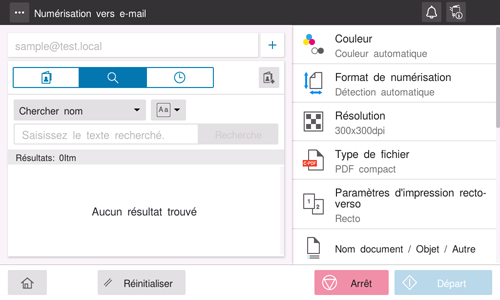
Entrez le mot de recherche et appuyez sur [Recherche].
Spécifiez la destination cible dans le résultat de recherche.
Spécifier la cible parmi les destinations enregistrées sur le serveur LDAP (Recherche LDAP)
Le fait d'appuyer sur l'onglet Recherche ( ) affiche l'écran Rechercher la destination. Si le serveur LDAP ou le dossier Active Directory de Windows Server assure la gestion utilisateur, vous pouvez rechercher (recherche LDAP) les informations de destination enregistrées sur le serveur et spécifier la destination désirée.
) affiche l'écran Rechercher la destination. Si le serveur LDAP ou le dossier Active Directory de Windows Server assure la gestion utilisateur, vous pouvez rechercher (recherche LDAP) les informations de destination enregistrées sur le serveur et spécifier la destination désirée.
L'utilisation de la recherche LDAP nécessite un préréglage. Pour des détails sur la procédure de réglage, voir Ici.
Sélectionnez la méthode de recherche LDAP.
Pour utiliser un simple mot-clé de recherche, sélectionnez [Recherche d'adresse LDAP].
Pour combiner des mots de recherche par catégorie de recherche, sélectionnez [RechMulti LDAP].
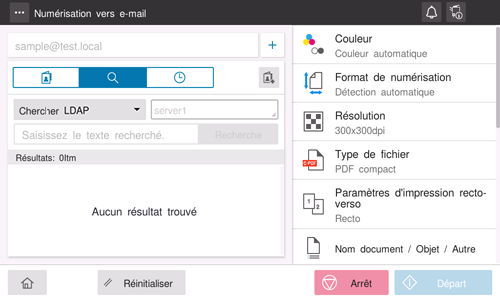
Lorsque plusieurs serveurs sont enregistrés, sélectionnez le serveur cible.
Le fait d'appuyer sur la zone d'affichage du nom du serveur affiche l'écran de sélection du serveur. Sélectionnez le serveur désiré et appuyez sur [OK].
Entrez le mot de recherche et appuyez sur [Recherche].
Spécifiez la destination cible dans le résultat de recherche.
Utilisation de l'historique des tâches
Le fait d'appuyer sur l'onglet Historique ( ) affiche la liste des journaux d'émission. Spécifiez la destination cible parmi les cinq précédents historiques de tâches.
) affiche la liste des journaux d'émission. Spécifiez la destination cible parmi les cinq précédents historiques de tâches.
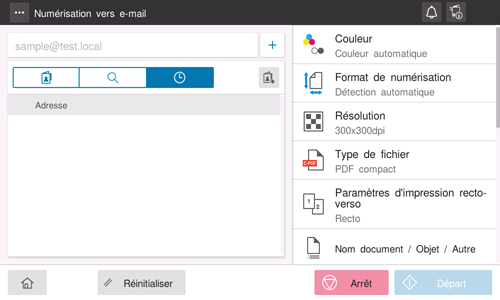
Si une destination enregistrée ou une Boîte utilisateur est sélectionnée, ou si l'interrupteur principal est activé ou désactivé, les informations du journal sont supprimées.


